Κολλήθηκε η δημιουργία αντιγράφων ασφαλείας WhatsApp: Πώς να διορθωθεί;
Το WhatsApp θεωρείται μια από τις πιο χρησιμοποιούμενες πλατφόρμες ανταλλαγής μηνυμάτων κοινωνικής δικτύωσης σε όλο τον κόσμο. Έχει περισσότερους από μισό δισεκατομμύριο ενεργούς χρήστες. Αν και οι άνθρωποι το λατρεύουν για εύκολη συνομιλία και δυνατότητες κοινής χρήσης αρχείων, έχει ένα πρόβλημα. Ας υποθέσουμε ότι συνομιλείτε με το αγαπημένο σας πρόσωπο αλλά νιώθετε την ανάγκη να απεγκαταστήσετε το WhatsApp από το τηλέφωνο. Αυτό θα διαγράψει όλες τις παλιές σας συνομιλίες, εάν δεν δημιουργήσετε αντίγραφα ασφαλείας στο δικό σας Google λογαριασμό. Τώρα, φανταστείτε να δημιουργείτε αντίγραφα ασφαλείας των συνομιλιών και ξαφνικά σταματά μετά τη δημιουργία αντιγράφων ασφαλείας στο 91%, πώς θα αισθάνεστε; Το backup WhatsApp που έχει κολλήσει είναι μια σοβαρή ανησυχία για πολλούς χρήστες. Ως εκ τούτου, καταλήξαμε σε πολλές λύσεις για να σας βοηθήσουμε στη δημιουργία αντιγράφων ασφαλείας WhatsApp χωρίς διακοπή.
Μέρος 1: Κόλλησε το αντίγραφο ασφαλείας του WhatsApp iCloud; Πώς να αντιμετωπίσετε και να διορθώσετε;
Το iCloud είναι ιδανικό για τη δημιουργία αντιγράφων ασφαλείας όλων των σχετικών δεδομένων τηλεφώνου και της συνομιλίας WhatsApp. Μπορεί να δημιουργεί αντίγραφα ασφαλείας των συνομιλιών WhatsApp καθημερινά. Υπάρχουν περισσότεροι από 850 εκατομμύρια χρήστες αυτού του εργαλείου αποθήκευσης cloud. Τα αποθηκευμένα αρχεία παραμένουν ασφαλή και είναι προσβάσιμα από οποιαδήποτε συσκευή. Το μόνο που χρειάζεστε είναι σύνδεση Wi-Fi ή internet για να συνεχίσετε. Μερικές φορές, ανεξάρτητα από το τι, το iCloud σταματά να δημιουργεί αντίγραφα ασφαλείας των αρχείων και κολλάει σε ένα σημείο. Ακολουθούν μερικά από τα βήματα αντιμετώπισης προβλημάτων που μπορείτε να δοκιμάσετε για να απαλλαγείτε από τέτοιο πρόβλημα εάν αντιμετωπίζετε.
1. Επαναφορά ρυθμίσεων δικτύου
Προσπαθήστε να επαναφέρετε τις ρυθμίσεις του δικτύου σας όταν το αντίγραφο ασφαλείας της συνομιλίας WhatsApp έχει κολλήσει στο iCloud. Μεταβείτε στις «Ρυθμίσεις» > «Γενικά» > «Επαναφορά» > «Επαναφορά ρυθμίσεων δικτύου».
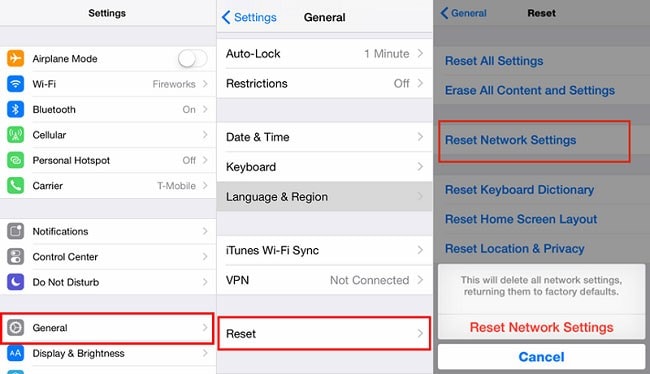
2. Ελέγξτε το διάστημα
Ελέγξτε εάν ο ελεύθερος χώρος είναι διαθέσιμος στο iCloud και στο iPhone ή όχι. Εάν δεν υπάρχει αρκετός χώρος, τότε διαγράψτε μερικά πράγματα για να διορθώσετε το backup του WhatsApp που έχει κολλήσει. Ο διαθέσιμος χώρος στον λογαριασμό iCloud και στο τηλέφωνό σας πρέπει να είναι 2.05 φορές το μέγεθος του αντιγράφου ασφαλείας του WhatsApp. Σκεφτείτε όλα αυτά τα πράγματα για να ξεκινήσετε ξανά τη δημιουργία αντιγράφων ασφαλείας συνομιλιών. Για να ελέγξετε πόσος χώρος απομένει στο iCloud σας, ανοίξτε το ‘Ρυθμίσεις>iCloud>Αποθήκευση’.
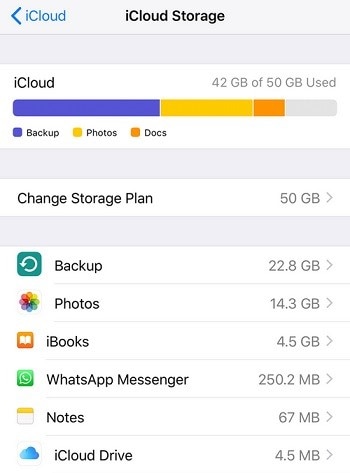
3. Ελέγξτε τον διακομιστή
Μην ξεχάσετε να ελέγξετε τον διακομιστή του iCloud. Το πρόβλημα μπορεί να παρουσιαστεί εάν είναι κάτω. Μπορείτε να το ελέγξετε στη σελίδα κατάστασης της Apple.
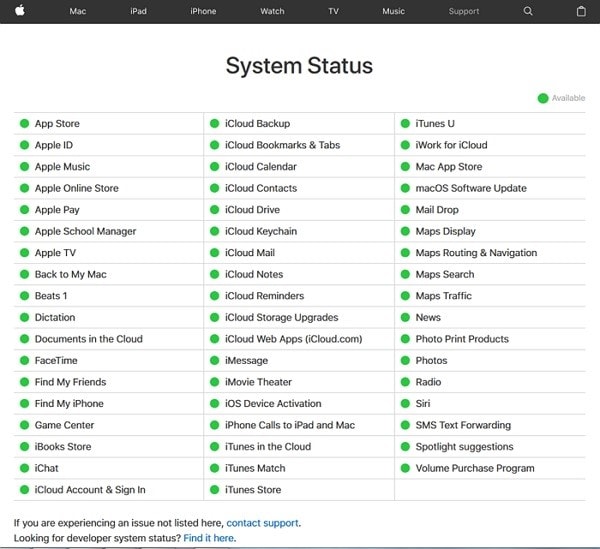
4. Πάρτε τη Βοήθεια του iTunes
Επιτέλους, εάν τίποτα δεν λειτουργεί και το iCloud δεν μπορεί να δημιουργήσει αντίγραφα ασφαλείας, προσπαθήστε να δημιουργήσετε αντίγραφα ασφαλείας στο iTunes. Εκκινήστε το iTunes και συνδέστε το iPhone. Κάντε κλικ στο «Σύνοψη» και στη συνέχεια στο «Δημιουργία αντιγράφων ασφαλείας τώρα».
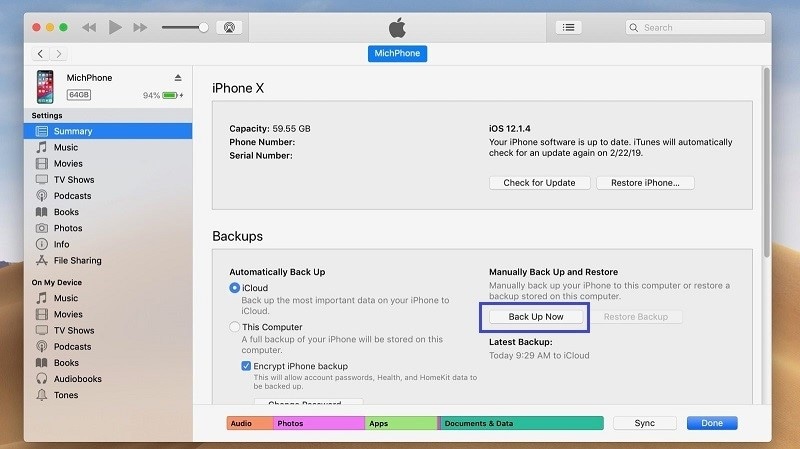
Μέρος 2: Το αντίγραφο ασφαλείας του WhatsApp έχει κολλήσει στο Android;
Το Android εξουσιοδοτεί τους χρήστες του να λύσουν εύκολα το πρόβλημα του κολλημένου αντιγράφου ασφαλείας του WhatsApp. Ωστόσο, λόγω ορισμένων κοινών λαθών, δεν μπορείτε να δημιουργήσετε αντίγραφα ασφαλείας των συνομιλιών και των συνημμένων WhatsApp. Θα οδηγήσει σε πρόβλημα κολλημένου αντιγράφου ασφαλείας συνομιλίας WhatsApp. Ως εκ τούτου, οι χρήστες iPhone δεν είναι μόνοι που αντιμετωπίζουν αυτό το πρόβλημα. Για να το διορθώσετε, μπορείτε να δοκιμάσετε τις ακόλουθες μεθόδους.
1. Αναγκαστική διακοπή του WhatsApp
Όταν μια εφαρμογή αρχίζει να παρουσιάζει κακή συμπεριφορά στη συσκευή σας Android, το ‘Force Stop’ είναι η τέλεια εναλλακτική λύση για τη διόρθωση του κολλημένου αντιγράφου ασφαλείας του WhatsApp. Σκοτώνει την εφαρμογή που εκτελείται στο παρασκήνιο του προσκηνίου. Η λειτουργία είναι χρήσιμη όταν αντιμετωπίζετε προβλήματα στο Whatsapp ή σε οποιαδήποτε άλλη εφαρμογή.
Βήμα 1: Ανοίξτε τις Ρυθμίσεις
Κάντε κλικ στο εικονίδιο ‘Ρυθμίσεις’ για να το ανοίξετε. Κάντε κύλιση για να βρείτε την επιλογή ‘Διαχείριση εφαρμογών’. Κάθε μοντέλο τηλεφώνου Android έχει μια ενσωματωμένη δυνατότητα διαχείρισης εφαρμογών.
Βήμα 2: Επιλέξτε Force Stop
Πλοηγηθείτε στην εφαρμογή WhatsApp. Πατήστε πάνω του για να ανοίξει και να λάβετε περισσότερες επιλογές. Θα βρείτε την επιλογή ‘Force Stop’ και ‘Disable’ στο επάνω μέρος της οθόνης.
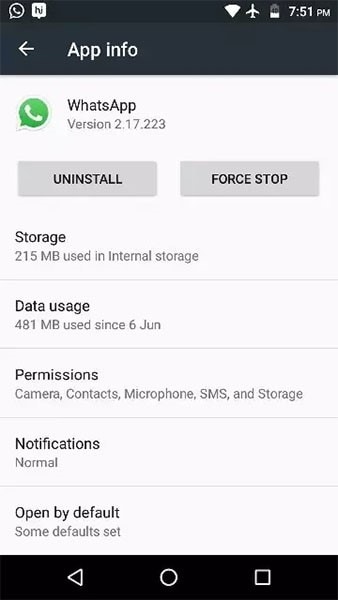
2. Ενημερώστε το WhatsApp στην πιο πρόσφατη έκδοση
Η ενημέρωση του WhatsApp στην πιο πρόσφατη έκδοση είναι μια πιθανή μέθοδος επίλυσης του προβλήματος. Αυτό λειτουργεί για πολλούς ανθρώπους. Μερικές φορές, το WhatsApp δεν λειτουργεί σωστά σε ορισμένες συσκευές και γι’ αυτό είναι απαραίτητο να το ενημερώσετε. Όποιο πρόβλημα είχε η παλιά έκδοση. Αυτό εξαλείφεται μετά την εγκατάσταση μιας ενημερωμένης έκδοσης του WhatsApp.
Βήμα 1: Ανοίξτε το Google Play Store
Ξεκλειδώστε το τηλέφωνό σας εάν είναι κλειδωμένο. Κάντε κλικ στο εικονίδιο «Play Store» για να το ανοίξετε.
Βήμα 2: Ανοίξτε τις εφαρμογές και τα παιχνίδια μου
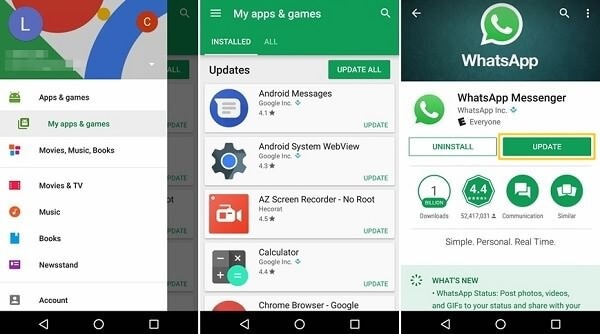
Πατήστε στο κουμπί «Μενού». Θα σας δείξει κάποιες επιλογές. Επιλέξτε και πατήστε «Οι εφαρμογές και τα παιχνίδια μου». Θα ανοίξει μια νέα σελίδα. Πατήστε εγκατάσταση για να δείτε τη λίστα των εφαρμογών εγκατάστασης. Εάν η πιο πρόσφατη έκδοση είναι ήδη εγκατεστημένη στο τηλέφωνό σας, τότε η επιλογή ‘ενημέρωση’ δεν θα υπάρχει δίπλα της. Εάν η ‘ενημέρωση’ είναι διαθέσιμη, κάντε κλικ σε αυτήν.
3. Εκκαθαρίστε την προσωρινή μνήμη WhatsApp
Οι κρυφές μνήμες είναι πονοκέφαλος για τους χρήστες smartphone. Είναι προσωρινά αρχεία, αλλά καταναλώνουν πολύ χώρο αποθήκευσης. Η διαγραφή τους όχι μόνο ελευθερώνει λίγο χώρο, αλλά θα κάνει και το τηλέφωνό σας να λειτουργεί πιο γρήγορα. Οι κρυφές μνήμες WhatsApp αφαιρούνται εύκολα από το τηλέφωνο Android χρησιμοποιώντας την ενσωματωμένη λειτουργία ‘εκκαθάριση προσωρινής μνήμης’.
Βήμα 1: Ανοίξτε τις Ρυθμίσεις
Μπείτε στο μενού ‘Ρυθμίσεις’ και κατευθυνθείτε στον διαχειριστή εφαρμογών. Πατήστε πάνω του για να δείτε τη λίστα με όλες τις εφαρμογές
Βήμα 2: Εκκαθάριση προσωρινής μνήμης
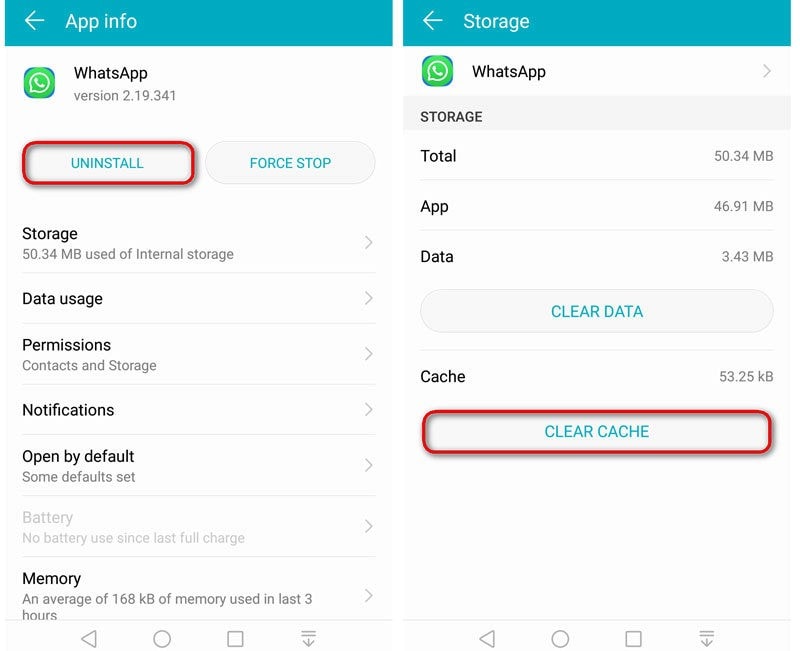
Όταν βρείτε το ‘WhatsApp’ στη λίστα εφαρμογών, πατήστε το για να ανοίξει. Τώρα, μπορείτε να δείτε την επιλογή ‘Εκκαθάριση προσωρινής μνήμης’. Σε παλιές συσκευές Android, βρίσκεται στο πάνω μέρος της οθόνης. Ωστόσο, αυτό εξαρτάται από την εταιρεία του τηλεφώνου και το μοντέλο.
Μέρος 3: Προτεινόμενη λύση για δημιουργία αντιγράφων ασφαλείας και επαναφορά της συνομιλίας WhatsApp
Οι άνθρωποι χάνουν τις παλιές τους συνομιλίες WhatsApp για διάφορους λόγους στα τηλέφωνά τους. Προβλήματα συστήματος, ζημιές και κακόβουλο λογισμικό είναι μερικοί από τους συνήθεις λόγους πίσω από αυτό. Για να αποτρέψετε την απώλεια των συνομιλιών και των ληφθέντων αρχείων, είναι καλύτερο να δημιουργήσετε αντίγραφα ασφαλείας για όλα χρησιμοποιώντας ένα εργαλείο τρίτου κατασκευαστή. Μια τέτοια καλύτερη εργαλειοθήκη είναι DrFoneTool – Μεταφορά WhatsApp. Λειτουργεί ως μια εξαιρετική λύση για τη δημιουργία αντιγράφων ασφαλείας και την επαναφορά της συνομιλίας WhatsApp. Το εργαλείο είναι διαθέσιμο για λήψη σε Windows και Mac. Τα παρακάτω βήματα λειτουργούν τόσο για χρήστες iPhone όσο και για χρήστες Android. Βοηθά στη δημιουργία αντιγράφων ασφαλείας συνομιλιών στον υπολογιστή και επιλύει το πρόβλημα που έχει κολλήσει το αντίγραφο ασφαλείας του WhatsApp. Ας δούμε πώς μπορείτε να δημιουργήσετε αντίγραφα ασφαλείας των μηνυμάτων και να τα επαναφέρετε.
Ξεκινήστε τη λήψη Ξεκινήστε τη λήψη
Βήματα για τη δημιουργία αντιγράφων ασφαλείας μηνυμάτων
Βήμα 1: Εγκαταστήστε το DrFoneTool στον υπολογιστή σας
Πριν επιλύσουμε το πρόβλημα, πρέπει να κατεβάσουμε και να εγκαταστήσουμε το DrFoneTool στον υπολογιστή μας. Εγγραφείτε και εκτελέστε το εργαλείο. Κάντε κλικ στο «Μεταφορά WhatsApp» μετά την εκκίνηση.

Βήμα 2: Σύνδεση συσκευής
Τώρα, επιλέξτε το ‘Δημιουργία αντιγράφων ασφαλείας μηνυμάτων WhatsApp’. Συνδέστε το iPad ή το iPhone σας στον υπολογιστή. Περιμένετε να αναγνωριστεί η συσκευή από τον υπολογιστή.

Βήμα 3: Ξεκινήστε τη δημιουργία αντιγράφων ασφαλείας
Θα ξεκινήσει μια αυτόματη δημιουργία αντιγράφων ασφαλείας. Όταν ολοκληρωθεί η δημιουργία αντιγράφων ασφαλείας, θα εμφανιστεί ένα παράθυρο όπου μπορείτε να δείτε όλα τα αντίγραφα ασφαλείας. Κάντε κλικ στο «Προβολή» για να τα δείτε αν θέλετε.

Βήματα για την επαναφορά μηνυμάτων στη συσκευή σας
Βήμα 1: Επιλέξτε τη σωστή επιλογή
Όταν θέλετε να επαναφέρετε τα μηνύματα WhatsApp σε συσκευές iOS, επιλέξτε «Επαναφορά μηνυμάτων WhatsApp σε συσκευή iOS». Συνδέστε το iPhone ή το iPad που είναι συνδεδεμένο στον υπολογιστή. Αυτό θα σας δείξει τη λίστα με όλα τα αρχεία αντιγράφων ασφαλείας.
Επιλέξτε ένα αρχείο αντιγράφου ασφαλείας που θέλετε να επαναφέρετε. Κάντε κλικ στο «Επόμενο» εάν θέλετε να το επαναφέρετε απευθείας σε iPhone ή iPad.

Βήμα 2: Επαναφέρετε το μήνυμα WhatsApp
Διαφορετικά, επιλέξτε το άνοιγμα του αρχείου αντιγράφου ασφαλείας και μάθετε τα αρχεία που θέλετε να επαναφέρετε στο iPhone σας. Ακολουθήστε την ίδια μέθοδο για να επαναφέρετε τα μηνύματα σε μια συσκευή Android.

Συχνές ερωτήσεις σχετικά με το WhatsApp Backup Stuck
- Κάντε κλικ στις τρεις κάθετες κουκκίδες στο Android. Από τις επιλογές που δίνονται, πρέπει να πατήσετε ‘Ρυθμίσεις’. Σε ένα iPhone, οι ‘Ρυθμίσεις’ βρίσκονται στο κάτω μέρος της οθόνης του WhatsApp.
- Ανοίξτε την επιλογή «Συζητήσεις» και μετά πατήστε «Δημιουργία αντιγράφων ασφαλείας συνομιλίας».
- Στο iPhone, απενεργοποιήστε την επιλογή ‘Auto Backup’. Σε μια συσκευή Android, μεταβείτε στο τμήμα του Google Drive και κάντε κλικ στην επιλογή ‘Δημιουργία αντιγράφων ασφαλείας στο Google Drive>Ποτέ’, εάν θέλετε να απενεργοποιήσετε την αυτόματη δημιουργία αντιγράφων ασφαλείας.
Κρατήσαμε διάφορες λύσεις μπροστά σας για να διορθώσετε το αντίγραφο ασφαλείας του WhatsApp. Τώρα, πρέπει να τα δοκιμάσετε όλα και να δείτε τι ταιριάζει καλύτερα στη συσκευή σας.
πρόσφατα άρθρα